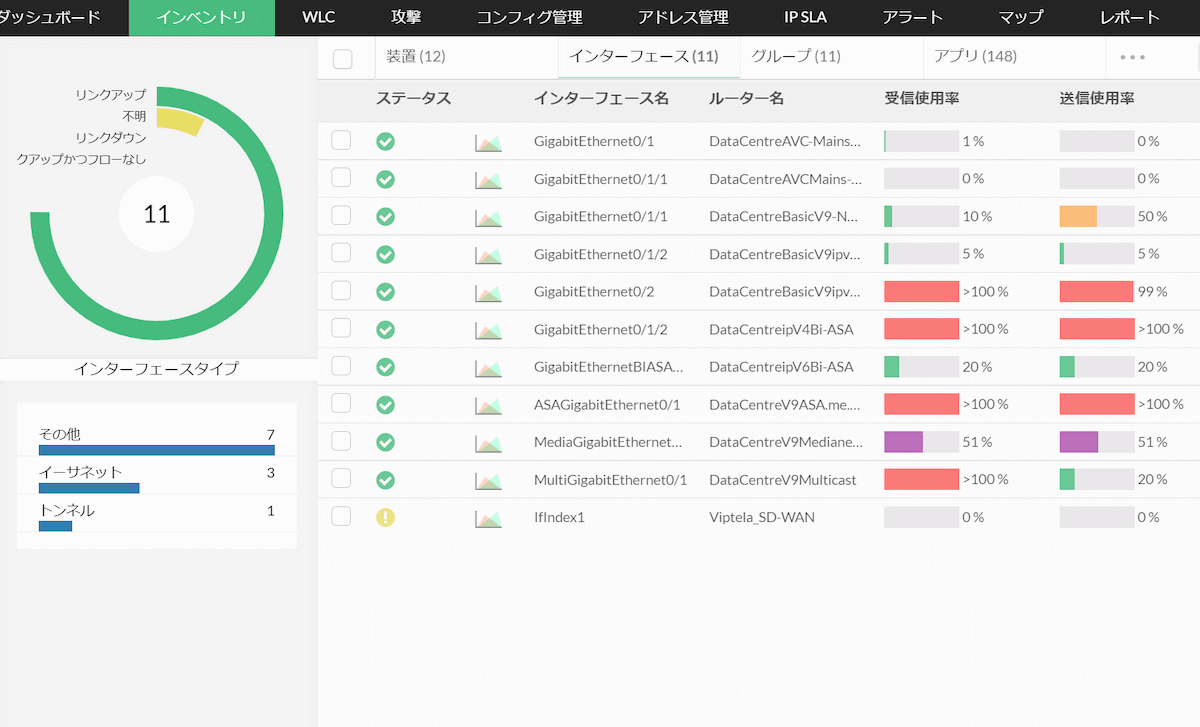そもそもネットワークとは?
ネットワークとは、パソコンやスマートフォンなどの端末や、ルーターやスイッチなどのネットワーク機器、各種サーバーなどの複数のコンピューターを接続して情報の伝達を行う技術や、それによって繋がっている状態を指します。
ネットワークは「LAN」と「WAN」の2種類に分けることができます。それぞれ個別に見ていきましょう。
LANとは、会社や自宅などの限定された範囲の小規模なネットワークを指します。LANはさらに、機器同士をLANケーブルなどで接続する「有線LAN」と、機器同士を無線で接続する「無線LAN」に分類できます。 一般的に無線LANのことをWi-Fiと呼ぶこともありますが、厳密にはWi-Fiは無線LANの通信規格の1つです。
一方でWANとは、複数の都道府県をまたぐような遠く離れた距離をつなぐ大規模なネットワークを指します。ISP(インターネットサービスプロバイダー)の保有する回線網などを利用します。
帯域利用の現状の分析をツールで実現する術を解説
ネットワークが不安定になる原因10選
ネットワークが不安定になる原因は1つではなく、さまざまなことが考えられます。ここでは、ネットワークが不安定になる主な原因を10個見ていきましょう。
- 利用端末が古い
- LANケーブルが古い
- ネットワーク機器が古い
- Wi-Fiの電波干渉が起きている
- IPアドレスが重複している
- アクセスポイントの位置が悪い
- ネットワークの構成が複雑化している
- ネットワークの帯域が不足している
- 外部から攻撃を受けている
- ISP側で問題が発生している
1.利用端末が古い
パソコンやスマートフォンなどの利用端末のスペック自体が古いことや、端末内のOSのバージョンなどが古いことで、ネットワークが不安定になることがあります。特に、社内の同じ時間帯や場所で自分だけネットワークが不安定に感じる場合、その端末が原因である可能性が高いです。
2.LANケーブルが古い
利用端末とネットワーク機器あるいはネットワーク機器同士を接続するLANケーブルが古いことで、ネットワークが不安定になることがあります。仮にハイパフォーマンスな通信回線を利用していても、それに見合わないスペックのケーブルを使用していると、通信速度が遅くなり接続が不安定になることがあります。
3.ネットワーク機器が古い
ルーターやスイッチ、モデムなどのネットワーク機器が古いことで、ネットワークが不安定になることがあります。仮に契約回線の通信速度やLANケーブルのスペックに問題がない場合でも、スペック不足の古い機器を使用していると、通信速度が制限され接続が不安定になることがあります。また、機器のファームウェアのバージョンが古い可能性もあります。
4.Wi-Fiの電波干渉が起きている
Wi-Fiの電波干渉により、ネットワークが不安定になることがあります。Wi-Fiでは2.4GHzと5GHzの2つの周波数帯を利用できます。特に2.4GHzの周波数帯は電子レンジやテレビなどの家電やBluetooth機器などでも利用されており、広範囲に電波が届きやすい特徴も相まって電波干渉が起こりやすいので注意しましょう。
5.IPアドレスが重複している
複数の端末やネットワーク機器のIPアドレスが重複することで、ネットワークが不安定になることがあります。手動でIPアドレスを割り当てている場合のほか、自動でIPアドレスを割り当てるDHCP機能を利用している場合でも、不具合や設定ミスでIPアドレスが重複することがあります。
6.アクセスポイントの位置が悪い
端末とルーターをWi-Fiで繋ぐアクセスポイントの位置により、ネットワークが不安定になることがあります。アクセスポイントが床に近い位置にあったり、周りに壁や棚などの障害物があると電波が届きにくくなります。特に5GHzの周波数帯は他の家電などの電波と干渉しない一方、障害物の影響を受けやすいため、配置する場所には十分気を配りましょう。
7.ネットワークの構成が複雑化している
ネットワークの構成の複雑化により、ネットワークが不安定になることがあります。特に大規模なネットワーク環境の場合、セキュリティ関連の機器も含めて複雑な階層構造になっている場合が珍しくありません。ファイアウォールやルーター、L3スイッチ、L2スイッチなど機器ごとに処理時間が発生し、それらのタイムラグにより通信が不安定に感じることがあります。
8.ネットワークの帯域が不足している
ネットワークの帯域不足により、ネットワークが不安定になることがあります。例えば、一部のユーザーが大容量の資料や動画をまとめてダウンロードした際に、一時的に帯域不足になることがあります。また、OSのアップデートにも注意しましょう。多数のユーザーの端末で一斉にOSのアップデートが行われる時間帯に、帯域が圧迫される場合があります。
9.外部から攻撃を受けている
外部からのサイバー攻撃により、ネットワークが不安定になることがあります。大量のデータを送りつけるDoS攻撃や、マルウェアなどを用いて多数のパソコンを乗っ取り、そこから不正な通信を大量に流すDDoS攻撃により、サーバーに負荷がかかり通信が不安定になる場合があります。
10.ISP側で問題が発生している
ISP側での問題により、ネットワークが不安定になることがあります。ISP側でネットワーク障害が発生することは稀ですが、災害時にネットワーク関連設備が物理的な損傷を受けることやアクセスが集中することで、通信が不安定になることがあります。
ネットワークが不安定なときの対処法5選
ネットワークが不安定になると、業務の効率や従業員のモチベーションにも影響が考えられ、早急な対処が求められます。ここでは、ネットワークが不安定なときの対処法を5個見ていきましょう。
- 利用端末やLANケーブル、ネットワーク機器を買い替える
- アクセスポイントの位置を改善する
- 利用する時間帯を見直す
- ネットワークの契約帯域を見直す
- ISP側の情報を確認する
1.利用端末やLANケーブル、ネットワーク機器を買い替える
パソコンやスマートフォンなどの利用端末が古い場合は、新しいものに買い替えることでネットワークが安定することがあります。同様に、LANケーブルをハイスペックなものに買い替えることも有効です。ルーターやスイッチなどのネットワーク機器も本体の寿命は5年程度と言われているため、数年おきに買い替えを検討しましょう。それぞれスペックに見合うものに買い替えることで、契約回線の最大の通信速度を活かすことができます。
2.アクセスポイントの位置を改善する
アクセスポイントの位置を改善することで、ネットワークが安定することがあります。できるだけ高い位置に移したり、壁や棚などの障害物が周囲にない位置に移しましょう。また、家電やBluetooth機器から離れた位置に移すのも有効です。
3.利用する時間帯を見直す
一時的なネットワークの帯域不足が発生している場合、利用する時間帯を見直すことでネットワークが安定する可能性が高いです。一部のユーザーが原因で帯域不足が発生している場合、例えばそのユーザーにデータを分割してアップロードしてもらうよう依頼するのも有効です。
ただし、多数のユーザーの利用が集中する時間帯があり、勤務の都合などで時間帯をずらすのが難しい場合は、下記のように契約帯域の見直しを検討しましょう。
4.ネットワークの契約帯域を見直す
慢性的なネットワークの帯域不足が発生している場合、契約帯域を見直すことでネットワークが安定する可能性が高いです。近年は大容量のデータ量のやりとりの増加や、業務系のSaaSの利用の増加などに伴い、ネットワークのトラフィックが増加傾向にあります。
ただし、とりあえず回線を太くするという方法では、余分なコストが発生する可能性があります。まずは帯域可視化ツールなどで帯域の利用状況を把握し、本当に帯域不足が発生しているのか、無駄な通信が発生していないか確認したうえで、適切な契約帯域を見極めましょう。
5.ISP側の情報を確認する
ISP側で問題が発生している場合、基本的には復旧まで待つしかありません。ISPの公式サイトで情報収集をしたりサポート窓口に問い合わせて、問題発生の有無や復旧の目処について確認しましょう。
ネットワークが不安定なときに役立つ帯域可視化ツール
ネットワークが不安定な原因として、ネットワークの帯域不足が原因なことも多いです。帯域不足が一時的であるか慢性的であるか判断するには、詳細な帯域の利用状況を把握する必要があります。また、サイバー攻撃などで過剰なトラフィックが発生している場合に、迅速に気づける仕組みを構築することが重要です。
ManageEngineでは、誰でも簡単に使える帯域可視化ツール「NetFlow Analyzer」をご提供しています。ツールを用いることで、いつ・誰が・どんな通信を・どれくらいの量していたか瞬時に可視化できます。トラフィック量が急増した際にアラートを発報し、メールなどで即時通知することも可能です。これらの機能により、帯域不足などでネットワークが不安定になった際に、迅速に原因調査や適切な契約帯域の見極めを行うことができます。
インストール不要で操作できる体験サイト
ManageEngineのトラフィック可視化ツール「NetFlow Analyzer」では、ツールの使用感を確認できるGUIベースのサイトを提供しております。制限はありますが、実際に操作いただくことも可能です。
インストールや設定は一切必要ないので、お気軽にお試しください。